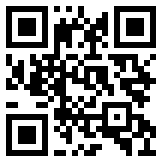UI 小部件、控件、组件、复杂小部件之间有什么区别
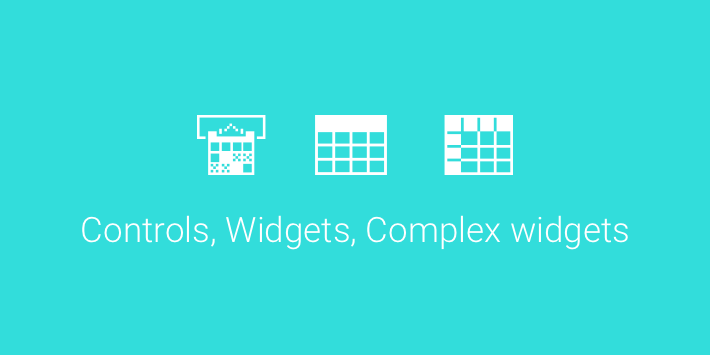
界面控制
控件是用于与用户交互的小界面元素。您可以将它们放入窗体或工具栏上,或者只是将它们用作独立的布局元素。
最明显的控件示例是按钮。按钮允许用户在 Web 应用程序中导航、提交表单和调用各种操作。
标准版控件
目前标准版提供以下控件:
按钮
复选框
Colorpicker,带有用于选择特定颜色的颜色板的输入
Combo,一个可编辑的输入字段,带有一个包含选择选项的弹出窗口
计数器,用于输入数值的旋转框
Datepicker,带有用于选择日期的日历的输入
Fieldset,用于对相同用途的控件进行分组的容器
FormInput,一个用于在表单中以通用样式呈现 UI 小部件的容器
图标,带图标的可点击控件
Label,纯文本标签
Radio,用于从多个选项中选择单个项目的控件
RichSelect,一个不可编辑的输入字段,带有一个包含选择选项的弹出窗口
搜索,带有“搜索”图标的输入
Select,HTML select 的包装器
Segmented,一个按钮分成几个部分
Slider,带有可拖动标记的控件,用于输入数值
Tabbar,一个在应用程序部分之间导航的切换控件
文本,一个简单的输入框
Textarea,一个多行输入框
Toggle,一个双态按钮
RichText,用于输入和格式化文本的编辑器
Uploader,一个文件上传的控件
专业版控件
Webix 专业版将以下控件添加到上述列表中:
DateRangePicker,带有相关日历的输入,用于选择日期范围
Multicombo,一个可编辑的输入字段,用于从相关弹出窗口中选择多个项目
Multiselect,一个不可编辑的输入字段,用于从相关弹出窗口中选择多个项目
多文本,一组用于输入多个文本值的输入字段
RangeSlider,用于输入值范围的 Slider 的高级版本
用户界面小部件
UI Widget 是用户界面不可或缺的一部分。与控件不同,它是一个具有特定用途的独立模块,例如:
数据可视化(JavaScript 图表、组织图);
数据管理(JavaScript Table,JavaScript List);
显示日期和时间(JavaScript 日历);
组织其他小部件和控件(JavaScript 表单、JavaScript 布局)。
以 JavaScript 图表为例。它们的目的是以图形形式呈现数据。
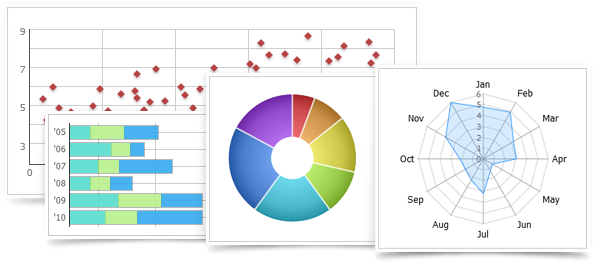
现场演示 >>
另一个例子是 JavaScript 表单。它的主要目标是帮助用户与 Web 应用程序共享他们的信息:
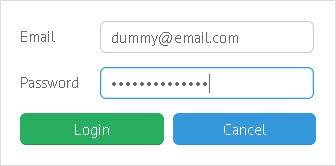
现场演示 >>
标准版 UI 小部件
Webix JavaScript 库在标准版中包含许多小部件:
手风琴,可折叠面板列表
Double List,两部分列表
显示日期和时间的日历
用于排列多个应用程序部分的旋转木马
数据可视化图表
用于显示调色板的调色板
上下文,通过鼠标右键单击打开的弹出窗口
上下文菜单,一个带有菜单的弹出窗口,通过单击鼠标右键打开
用于高级数据管理的数据表
用于数据管理的数据视图
用于排列输入控件的表单
Grouplist,分组数据集的列表
Htmlform,一个简单的 HTML 表单的容器
iframe,iframe 的容器
布局,小部件和控件的容器
用于显示普通数据集的列表
用于在应用程序部分之间导航的菜单
用于排列应用程序部分的多视图和选项卡视图
Pager,一个辅助组件,用于在数据管理小部件中启用分页
Popup,一个简单的窗口
属性,用于管理简单数据
用于调整应用程序部件大小的 Resizer
Scrollview,一个长的可滚动应用程序部分的容器
侧边菜单,导航面板
Spacer,空应用程序部分的占位符
模板、文本或 HTML 包装器
用于排列按钮和类似控件的工具栏
工具提示,一个小的弹出提示
用于管理分层数据的树
用于分层数据高级管理的树表
单元列表,包含相关数据项部分的列表
Video 用于播放视频文件
窗口,高级窗口
地图,具有数据管理逻辑的谷歌地图包装器
专业版用户界面小部件
专业版在上面的列表中添加了另外 10 个小部件:
用于显示代码的条形码
用于显示动态数据的子弹图
用于显示日期和时间段的 Daterange
用于在 Web 应用程序中呈现 Excel 数据的 Excel Viewer
显示某一参数动态的仪表
用于可视化层次结构的组织图
用于在 Web 应用程序中呈现 PDF 文件的 PDF 查看器
Portlet,具有可拖动部分的布局
RangeChart,带有可拖动框架的图表,用于详细数据可视化
用于可视化分层数据的 TreeMap
复杂的 UI 小部件
Webix 术语中的复杂小部件提供扩展功能。放在网页上,它们看起来就像完整的应用程序,并且以相同的方式执行。复杂的小部件由多个 Webix 小部件和控件组成,但无需在配置中调整它们,因为一切都开箱即用。
例如,使用 SpreadSheet UI 小部件,您可以创建一个以 Excel 方式处理表格数据的 Web 应用程序,但初始化代码非常简洁:
网盘。ui ( { view : "spreadsheet" , data : base_data } ) ;
你会在浏览器选项卡中获得精彩的应用程序:
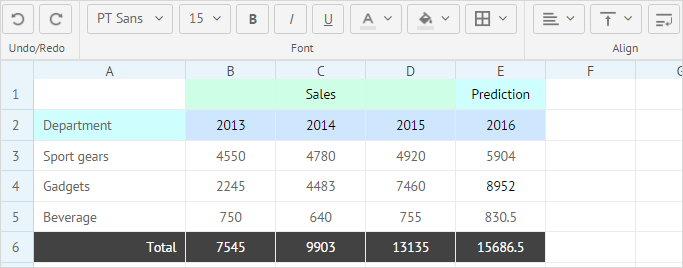
现场演示 >>
另一个例子是看板。它的初始化代码更加扩展,因为您需要为单独的看板列表提供设置,但思想保持不变。
网盘。ui ( {
view : "kanban" , type : "space" , cols : [
{ header : "Backlog" , body : { view : "kanbanlist" , status : "new" } } ,
{ header : "In Progress" ,正文:{视图:“看板列表” ,状态:“工作” } } ,
标头:“完成” ,正文:{视图:“看板列表” ,状态:“完成” } }
] ,
数据: base_task_set
} );
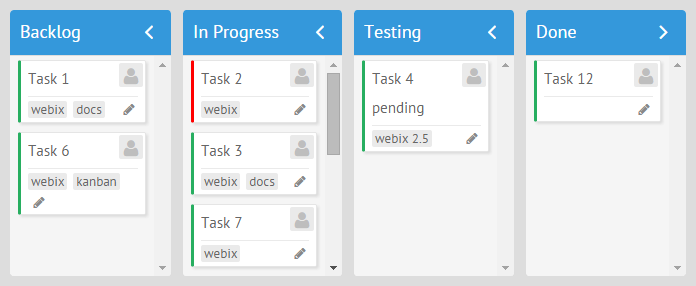
现场演示 >>
当然,复杂的小部件不是黑盒子。它们可以在一定程度上进行配置和定制,以满足开发人员的需求。
Complex Widgets 仅在专业版中可用。这是他们的名单:
电子表格
数据透视表
数据透视图
移动调度器
看板
文件管理器
成分
我想,“组件”可能是 Webix 文档的关键词 :),但它如何与复杂和简单的小部件和控件相关联?简而言之,组件是一个通用概念,可以很容易地替代开发人员聚会中的“小部件”或“控件”。它是您使用的工具的抽象概念,而 UI 小部件是其实际实现。
长话短说……
这是一份包含主要发现的小备忘录:
控件总是以与用户的交互为前提。它们很小,可点击并且主要是视觉的。将操作附加到它们的是开发人员。
小部件是用户界面的组成部分。他们有一个特定的目标和许多特定的功能来实现它。
从开发人员的角度来看,组件充当小部件的别名
复杂的小部件是自给自足的应用程序,可以独立使用,也可以嵌入到 Webix 或 HTML 布局中。
从现在开始,可能的误解将不再使您感到困惑,您将在 Webix 的支持下自信地在 Web 应用程序世界中追求自己的目标。
下一篇:Webix最常见的问题
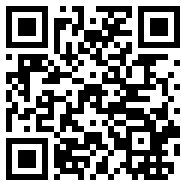
 售前咨询专员
售前咨询专员